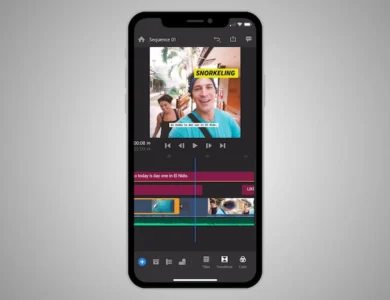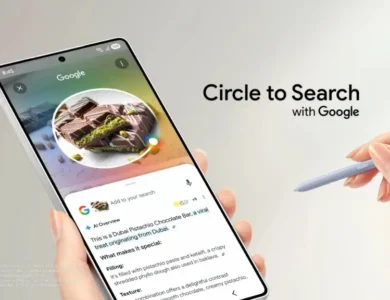برامج وتطبيقاتجوجل كاميرامقالات متنوعة
تحميل جوجل كاميرا لهاتفي اوبو Reno 4 و Reno 4 Pro مع شرح التثبيت وأفضل الإعدادات

أهم ما يميز سلسلة هواتف اوبو Reno هي الكاميرا الخاصة بها، والهواتف التي تم الإعلان عنها مؤخرًا رينو 4 و رينو 4 برو لا تعد استثناءً. تحتوي سلسلة اوبو Reno 4 على إعداد كاميرا رباعية من الخلف مع مستشعر أساسي بدقة 48 ميجابكسل. والشيء الجيد هو أنه تم تمكين Camera2 API افتراضيًا، مما يسمح لك بتثبيت تطبيق جوجل كاميرا GCam بدون الحاجة لعمل روت لهاتفك. من خلال هذا المقال يمكنك تحميل Google Camera لهاتف Oppo Reno 4 و Oppo Reno 4 Pro.
جوجل كاميرا لهاتف اوبو رينو 4 ورينو 4 برو
أحدث إصدار من تطبيق Google Camera 7.4 متوافق مع هاتفي اوبو Reno 4 و Reno 4 Pro. يوفر GCam 7.4 ميزات عديدة مثل وضع التصوير الفلكي ووضع Night Sight بالإضافة إلى الميزات الأساسية لجوجل كاميرا في سلسلة رينو 4. يحتوي الهاتف على إعداد كاميرا رباعية من الخلف مع مستشعر أساسي بدقة 48 ميجابكسل وعدسة بزاوية فائقة الاتساع بدقة 8 ميجابكسل بالإضافة إلى كاميرتين بدقة 2 ميجابكسل، واحدة ماكرو والأخرى مستشعر عمق. بالرغم من أن رينو 4 برو يحتوي على تطبيق كاميرا افتراضي قوي يدعم الوضع الليلي، إلا أنه لا يقدم أداءً جيدًا مثل تطبيق جوجل كاميرا.
فمن خلال جوجل كاميرا يمكنك التقاط بعض الصور الرائعة في وضع التصوير الفلكي أو صور مميزة في ظروف الإضاءة الضعيفة من خلال وضع Night Sight. وليس ذلك فحسب، ولكن يمكنك أيضًا الوصول إلى باقي ميزات GCam مثل وضع البورتريه و Lens Blur و PhotoSphere والتصوير البطيء وملصقات AR (الواقع المعزز Playground) ووضع +HDR والتصوير البانورامي ودعم RAW ووضع جوجل Lens وغيرها من الميزات الأخرى. وبفضل المطورين Urnyx05 و Arnova8G2 تم نقل تطبيق جوجل كاميرا لسلسلة اوبو رينو 4. نتوجه إذن إلى كيفية تنزيل وتثبيت Google Camera على هواتف اوبو Reno 4 و Reno 4 Pro.
تحميل Google Camera لهاتف اوبو Reno 4 و Reno 4 Pro
إصدارات Google Camera متوافقة جدًا مع معالجات سناب دراجون، وسلسلة رينو 4 التي تم إطلاقها مؤخرًا تأتي برقاقة معالج سناب دراجون 720G. وليس هذا فحسب، بل يحتوي الهاتف أيضًا على دعم Camera2 API بشكل افتراضي. لذا، يمكنك بكل سهولة تحميل جوجل كاميرا على رينو 4 و رينو 4 برو والاستمتاع بكل ميزات GCam. إليك رابط تحميل إصدارات جوجل كاميرا لهاتفي اوبو رينو 4 و رينو 4 برو:
لا يكفي تنزيل جوجل كاميرا فقط، بل تحتاج إلى ضبط الإعدادات بشكل صحيح حتى تحصل على أفضل الصور على هاتف اوبو Reno 4 واوبو Reno 4 Pro.
قد يهمك أيضًا: تنزيل تطبيق google camera لهواتف الأندرويد
الإعدادات الموصى بها
الإعدادات الموصى بها لإصدار GCam_5.200604.2138build-7.3.021.apk:
- افتح التطبيق ثم قم بتشغيل وضع +HDR و Google AWB
- توجه إلى الإعدادات ثم Learn More أو معرفة المزيد وقم بتمكين Mods
- الآن قم بتشغيل التطبيق ثم توجه إلى الإعدادات و Mods Configs Creator ثم اجعل هذه الخيارات كالآتي:
- Google AWB في الكاميرا الأمامية >> Sony IMX 586_Violet
- Google AWB في الكاميرا الخلفية >> Sony IMX 586
بإمكانك أيضًا تغيير مستويات التشبع حسب ما يناسبك.
بالنسبة لإصدار GCam 7.4 بإمكانك اللعب في الإعدادات وفقًا لذلك.

خطوات تثبيت كاميرا Google على هاتف Oppo Reno 4 و Oppo Reno 4 Pro
- حمل ملف APK لتطبيق GCam من الرابط الموجود أعلاه
- اضغط على الملف الذي قمت بتنزيله حتى تقوم بالتثبيت
- ستحتاج إلى تفعيل خيار تثبيت التطبيقات من مصادر غير معروفة على هاتفك، من خلال الانتقال للإعدادات ثم الأمان والخصوصية
- بعد الانتهاء من ذلك، قم بالانتقال إلى واجهة التثبيت مرة أخرى واضغط على تثبيت
- الآن تم تثبيت تطبيق جوجل كاميرا على هاتفك اوبو رينو 4 (برو)
- قم بتشغيل التطبيق وامنحه جميع الآذونات المطلوبة حتى يعمل بشكل صحيح
وإلى هنا تكون قد انتهيت من تثبيت تطبيق جوجل كاميرا على هاتفك بنجاح. يمكنك الآن الاستمتاع بتطبيق GCam على سلسلة هواتف اوبو رينو 4.
قد يهمك أيضًا
- تحميل جوجل كاميرا لهاتفي ريلمي 7 وريلمي 7 برو مع شرح التثبيت وأفضل الإعدادات
- تعرّف على ميزات تحديث ColorOS 11 والهواتف المؤهلة وتاريخ الإصدار
- تعرّف على ميزات واجهة ريلمي الجديدة Realme UI 2.0 المبنية على اندرويد 11
- تحميل لعبة بابجي موبايل آخر تحديث الموسم 15 مع شرح التثبيت [APK]
- تحميل جوجل كاميرا لهاتفي اوبو Reno 5 و Reno 5 Pro مع شرح التثبيت وأفضل الإعدادات